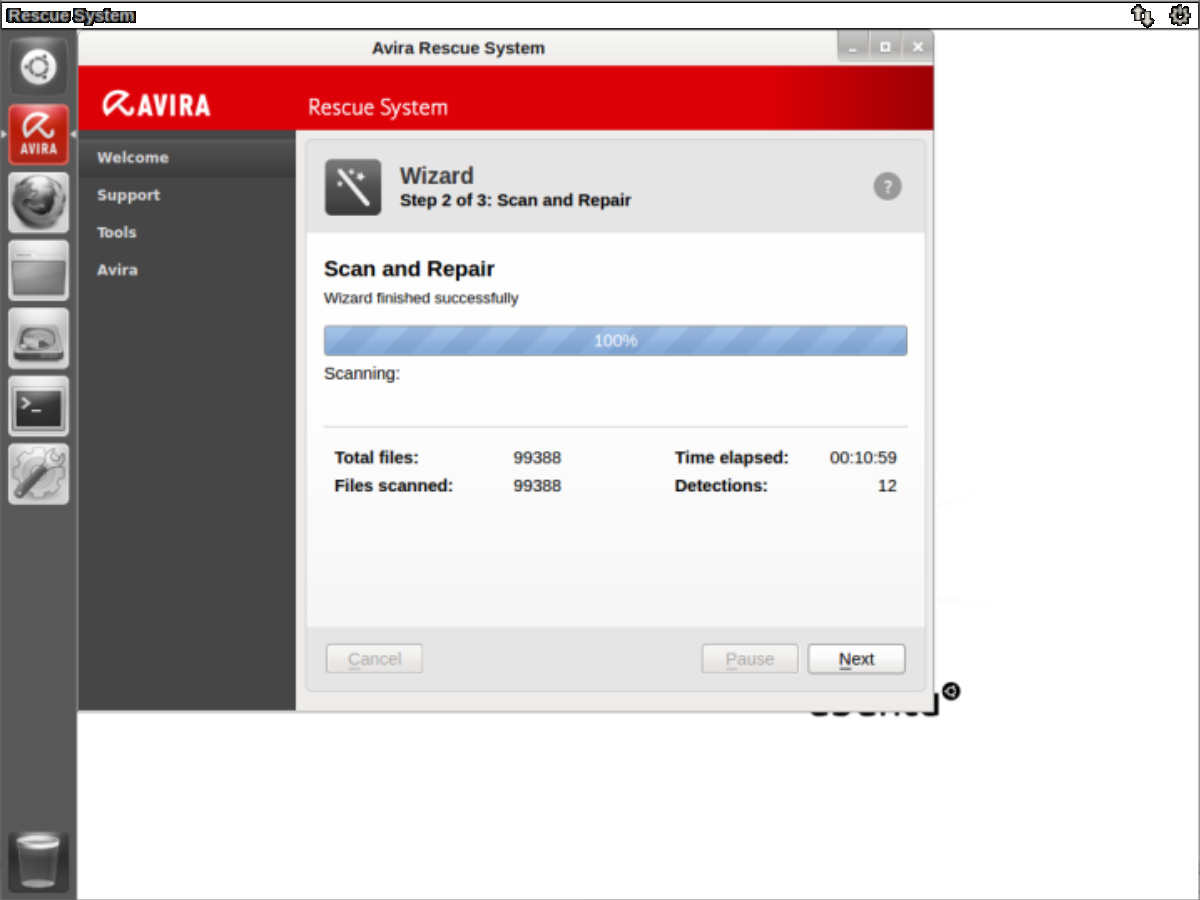起動不可能な Windows PC を修復
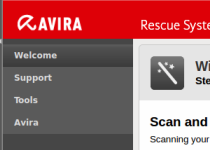
Avira Rescue System は、起動できなくなった Windows PC を修復・救助するための起動ディスクです。
このレスキューシステムは、マルウェアの感染によってブートセクタが破損し起動できなくなった場合に、オペレーティングシステムを復元する機能を備えています。
Windows の起動前にマルウェアをスキャン/駆除できるほか、インターネットに繋いでブラウザを開いてサイトにアクセスしたり、Windows のファイルにアクセスすることが可能です。
レスキューシステムの内容とは
Avira レスキューシステムは、Ubuntu Unity デスクトップとして起動するので、GUI で簡単に操作できます。
マルウェアスキャンはウィザード形式で操作できて、一つまたは複数のパーティションをスキャン可能です。
検出されたファイルはリネームされます。
内蔵されている Firefix ブラウザでインターネットにアクセスし、サポートや必要な情報を調べることができます。
ファイルブラウザでは Windows の中のファイルにアクセスできるので、重要なファイルを救出することができます。
専用のコマンドラインツールも内蔵されており、スキャンを行ったり修復したファイルを元に戻すことができます。
レジストリエディタを使って Windows のレジストリを編集することができます。
また、Gparted ツールでは、PCのパーティションを操作することができます。
現在は更新されていないのが難点
Avira レスキューシステムは2016年以降更新されていません。また、ウイルス定義ファイルのアップデートもできないので最新のマルウェアを検出しない恐れがあります。
Windows 10 64bit の環境でテストしたところ、すべての機能は問題なく動作しましたが、ウイルススキャンではOSのファイル数個が「TR/Crypt.XPACK.Gen(トロイの木馬)」として誤検出され修正されました。
なので、Windows 10 でスキャンした場合は、スキャン結果のレポートをチェックして、Windows ファイルにアクセスしてリネームされた正常なファイルを元に戻す必要があります。
(検出したファイルはファイル名のあとに .vir の拡張子が付けられるので、見つけるのは簡単だと思います。)
一番便利なのが Firefox ブラウザでネットにアクセスできることと、Windows ファイルにアクセスできることです。なので Windows が起動しなくなったら、このツールを使うためにレスキューシステムが役立つかもしれません。
最近の傾向
現在は、Avira だけでなく AVG のレスキューCDも更新・サポートは終了しています。最近はブートセクタに感染するウイルスが少ないらしく、需要も少ないのだと思います。
機能
- マルウェアの駆除
- システムの修復
仕様
画像
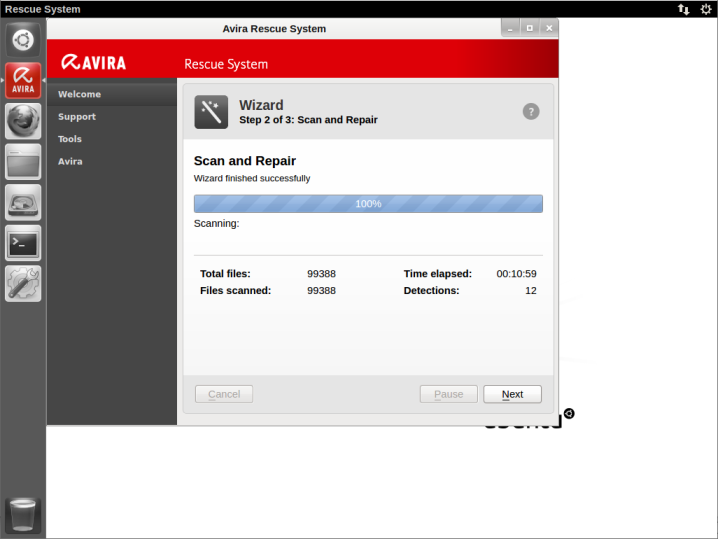
使い方
※ 起動可能な DVD ディスクを作成する方法は下のリンク先のページを参考に。
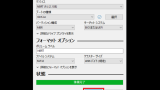
Avira レスキューシステムの起動とウイルススキャン方法
- ダウンロードしたISOファイルを CD または DVD ディスクに書き込みます。
- EXEファイルの場合はファイルを実行してドライブを指定してディスクを作成します。
- PC を起動させ、BIOS または UEFI の設定で CD/DVD ドライブから起動するようにします。
起動すると下のような画面になるので、使用言語を選択します。
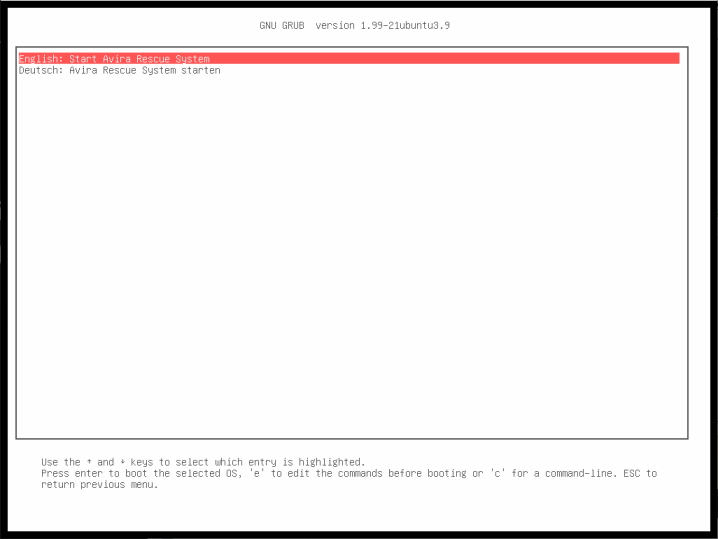
使用言語の選択(Avira Rescue System)
- 30秒ほど待つとレスキューシステムが立ち上がります。
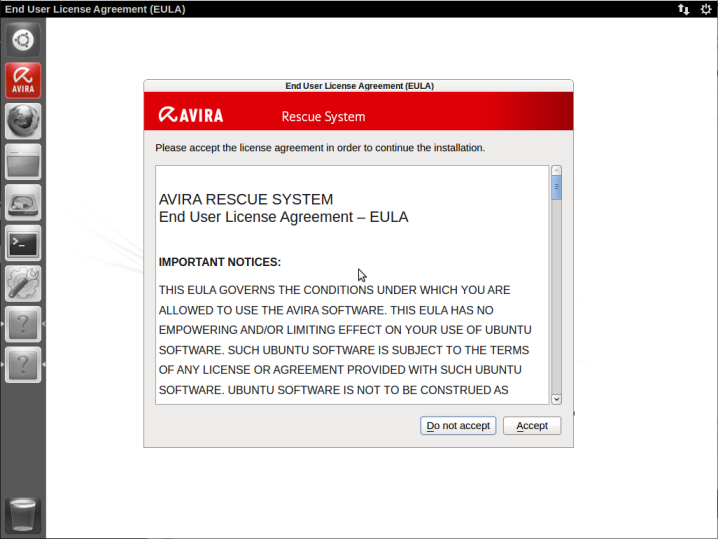
メイン画面 デスクトップ(Avira Rescue System)
- ウイルススキャンを行う場合は Start Wizard をクリックします。
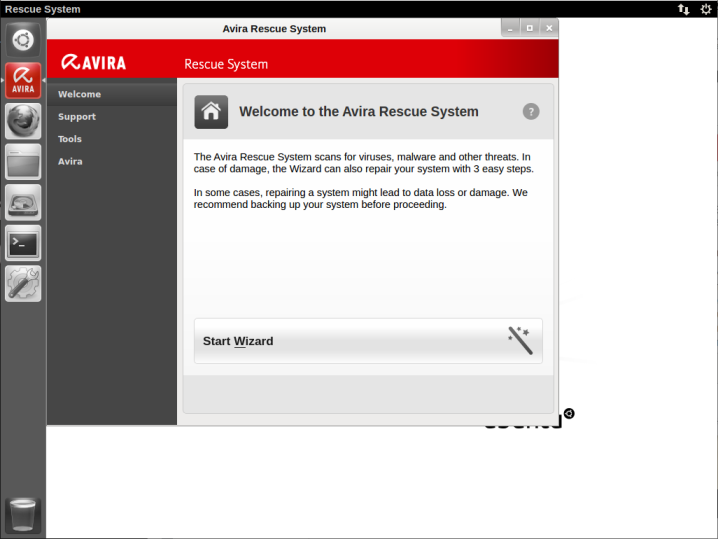
ウイルススキャンの開始(Avira Rescue System)
- スキャンするドライブを選択します。Next でスキャンが開始します
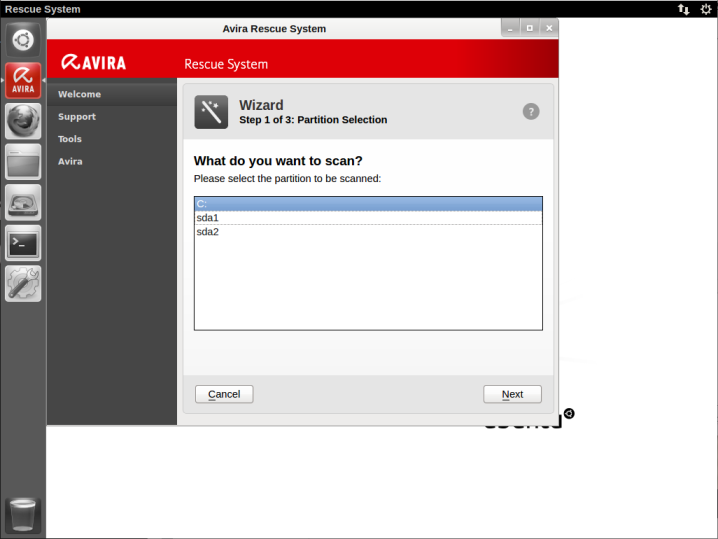
スキャンするドライブの選択(Avira Rescue System)
- スキャンが終了しました。
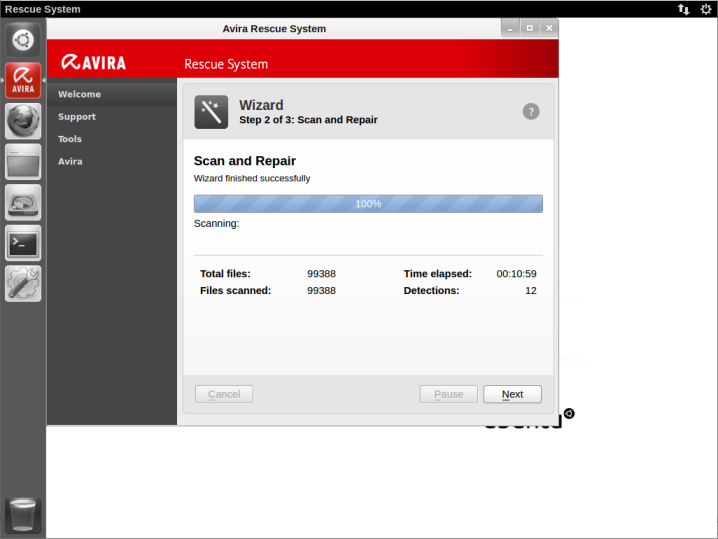
スキャン完了(Avira Rescue System)
- 検出されたファイルは自動でリネームされます。
Windows を再起動させる場合は OK をクリックし、その後の画面から起動させて下さい。
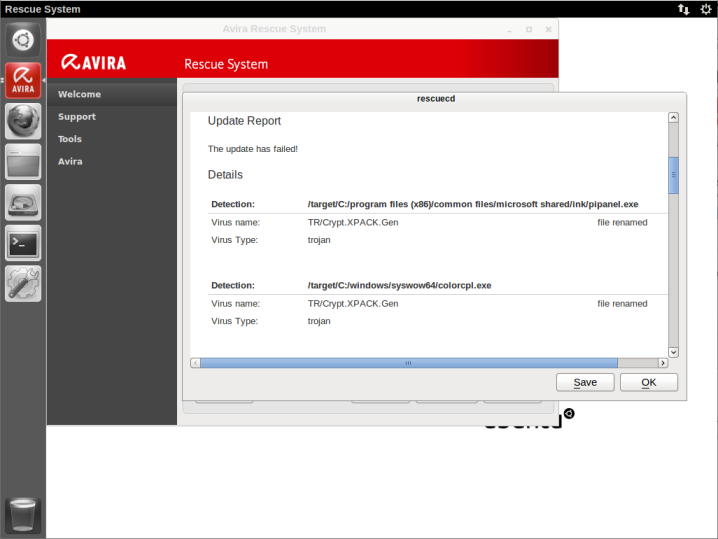
スキャン結果の詳細(Avira Rescue System)
その他のツールの使い方
- 左のメニューから色々なツールが使用できます。
レジストリエディタもそのうちの一つで、Windows のレジストリを編集することができます。
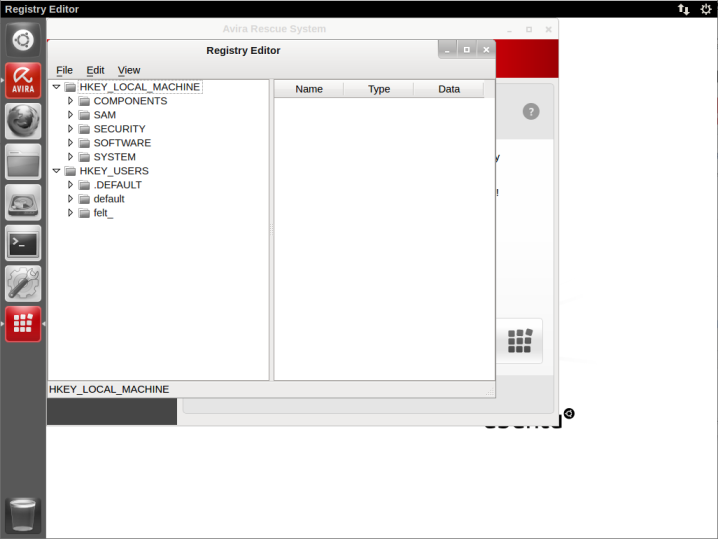
レジストリエディタ(Avira Rescue System)
- インターネットブラウザも使用できます。
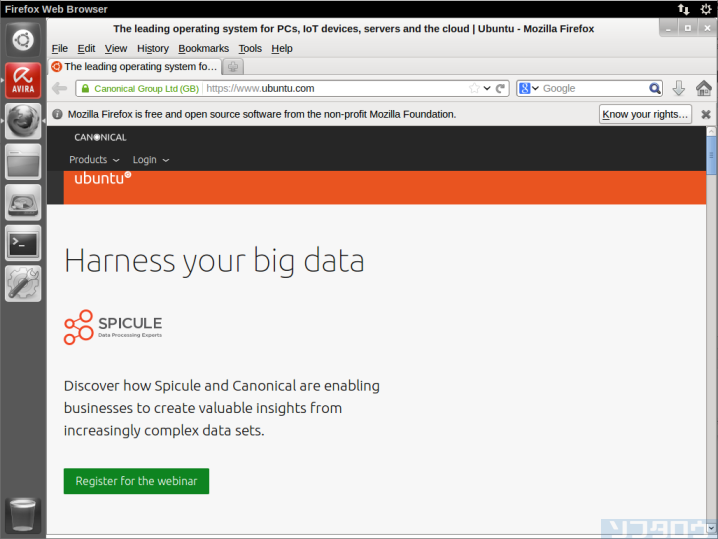
Firefox ブラウザ(Avira Rescue System)
- Windows のファイルシステムにアクセスできます。
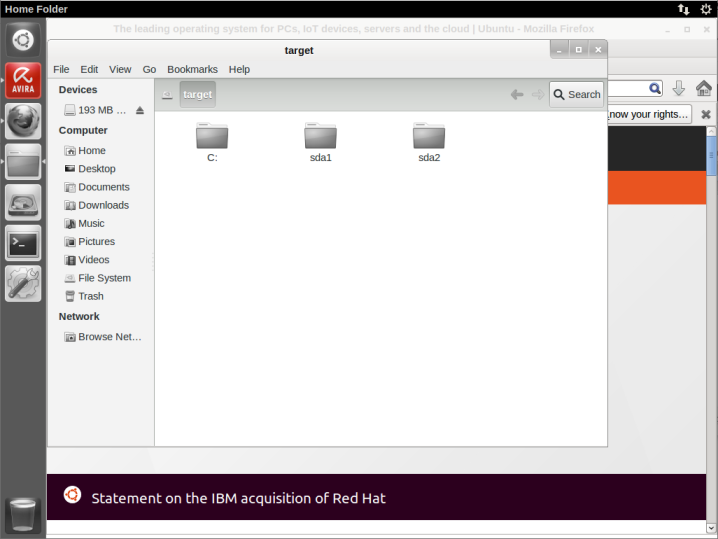
ファイルマネージャ(Avira Rescue System)
- こちらは Gparted というパーティション管理ツールです。
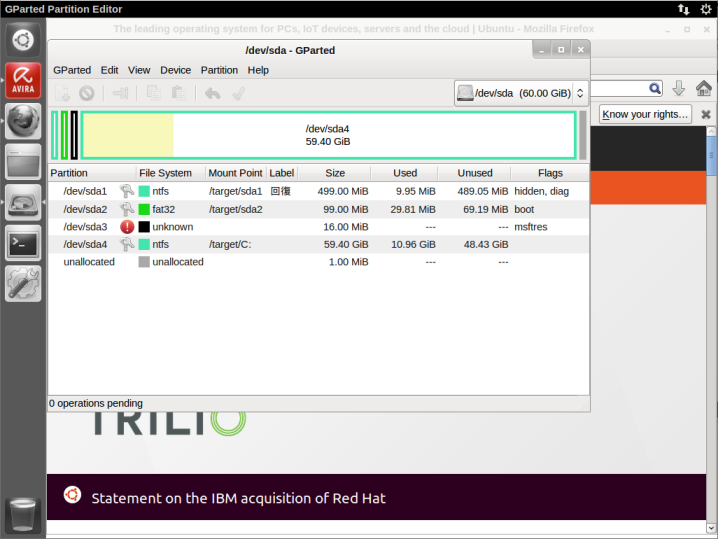
パーティション管理ツール(Avira Rescue System)